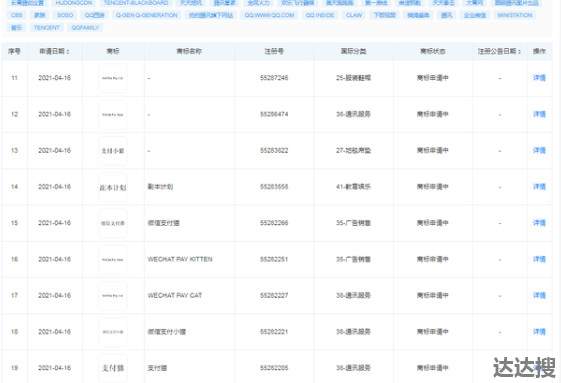cad连续标注的快捷命令?演示机型:华为MateBook X系统版本:win10APP版本:CAD2020 CAD连续标注快捷键是dco。关于cad连续标注的快捷命令的问题,达达搜小编为你整理了下面的详细答案:

cad修改标注样式怎么设置
1
点击标注样式
进入AUTO CAD后点击菜单栏中的格式选项,点击标注样式。
2
选择样式
在左边的列表中选择想要修改的样式模板,点击修改开始设置样式。
3
设置线参数
点击进入线选项,可以修改线的颜色、线型、宽度等参数。
4
设置符号和箭头
点击进入符号和箭头选项,可以修改箭头的样式、大小等参数。
5
设置文字
点击进入文字选项,可以修改文字的样式、颜色、大小等参数。
6
设置单位
调整选项中基本都是一些微调选项,在主单位选项中主要是设置单位和精度。
7
设置其他参数
换算单位和公差这两项只有在特殊要求下才会启用,平时不会使用。
cad连续标注的快捷命令
演示机型:华为MateBook X系统版本:win10APP版本:CAD2020
CAD连续标注快捷键是dco。
首先在cad菜单栏中选择标注—连续,这时候连续标注会自动选择之前标注的第二点,在想要标注的其它点依次单击就可以做出连续标注。
在适当场合中使用连续标注能大大提高绘图的效率,不会使绘图突然中断。
声明:内容来自百度,本文仅让热点观察内容更加丰富,不代表达达搜观点。如有误或侵犯您的利益,可联系我们修改或删除,感谢合作。